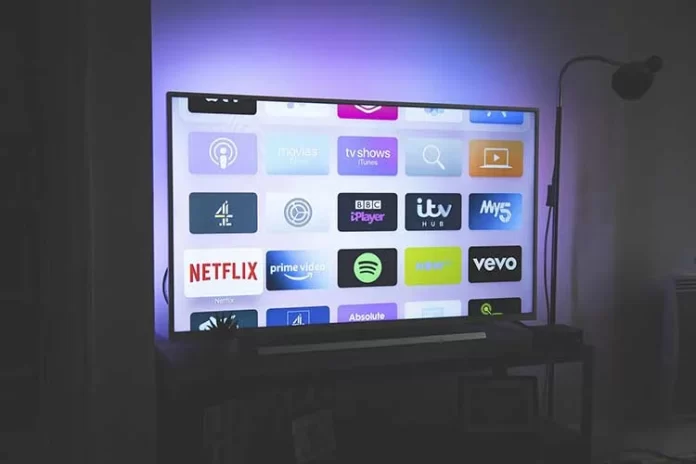Você provavelmente já teve momentos em que pensou em expandir as capacidades de seu Fire TV Stick e instalar programas adicionais, um dos quais é o Google Play. Se você escolheu este último, não é surpreendente, porque você pode baixar e comprar tantas coisas desta loja! Começando com aplicativos para todos os gostos, e terminando com jogos de diferentes gêneros. Tais oportunidades são garantidas por outras lojas, mas geralmente são bastante limitadas quando se trata da gama de aplicativos.
Se você decidir que quer Play Store em seu Fire TV Stick, então se prepare – o processo de instalação pode levar algum tempo, pois oficialmente o Google não interage de forma alguma com o Fire TV Stick. No entanto, há maneiras de fazer isso, e você saberá mais sobre elas abaixo.
O que é Aptoide
Como mencionado anteriormente, o Google e seus serviços não estão oficialmente integrados aos produtos amazônicos. Portanto, a única opção é usar um aplicativo muito semelhante chamado Aptoide. Este último é um serviço baseado no Android que oferece milhares de aplicativos utilizáveis para Android.
Antes de fechar este artigo e continuar procurando pelo Google Play, não se preocupe, é quase o mesmo aplicativo por suas características e oferece uma vasta gama de aplicativos. E é o que será compatível com seu Fire TV Stick. Entretanto, antes de instalá-lo, lembre-se que ele representa riscos de segurança, uma vez que permite instalações de terceiros. Entretanto, mesmo a Play Store não é 100% segura hoje em dia.
Ative as opções do desenvolvedor em seu bastão de TV de incêndio
Para iniciar a instalação, você deve autorizar os aplicativos que você irá baixar. Desta forma, você terá acesso para instalar os aplicativos não-oficiais. Não é recomendado fazer isto com freqüência.
- Vá para Configurações em seu Amazon Fire TV Stick e toque em My Fire TV
- Selecione Developer Options para instalar arquivos e aplicativos de lojas e locais fora do software Amazon Fire Stick
- Clique em Apps from Unknown Sources e ADB Debugging para defini-los como ON
Instale o Downloader em sua Vara de Incêndio
Antes de instalar o Aptoide, você precisa instalar mais um programa – Downloader. Veja como fazer isso:
- A partir da tela inicial, clique na lupa na seção superior direita
- Busca por “Downloader
- Selecione Downloader nos resultados de pesquisa da Amazon App Store
- Clique em Download na página da loja Downloader
- Uma vez instalado e lançado, selecione Permitir para que o aplicativo tenha acesso a fotos, mídia e arquivos em seu dispositivo Fire Stick
Instale o Google Account Manager em seu bastão de bombeiros
Esta etapa sincronizará sua conta Google com os aplicativos que você irá instalar no futuro através do Aptoide:
- No aplicativo Downloader, digite http://bit.ly/google-manager-firestick na caixa URL/Search da guia Home e selecione Go. Isto baixa o Gerenciador de Conta Google v5.1-1743759 para dispositivos Android 5.0+.
- Selecione Instalar uma vez que o download esteja concluído
- Clique em Done. para finalizar o processo de instalação
Instale o Aptoide em seu bastão de TV Fire
Finalmente, o aplicativo em si pode ser instalado com a ajuda deste guia:
- Lançador Downloader de sua biblioteca de Fire Stick
- Na caixa URL/Procurar Termo de Pesquisa do Downloader, use o controle remoto da Fire TV para digitar https://tv.aptoide.com. A página inicial aparece
- Percorrer a página do Aptoide e selecionar Download Aptoide TV
- Escolha Instalar
- Selecione Abrir
- Escolha Permitir que Aptoide acesse suas fotos, mídias e arquivos
- Aptoide lança, e está pronto para baixar/instalar aplicativos da Loja Aptoide
Instale o Google Play Store/Aplicativos Aptoide em seu bastão de TV Fire
O método abaixo permite que você instale aplicativos:
- Navegue ou procure por aplicativos usando a loja Aptoide previamente instalada
- Selecione o aplicativo que você deseja instalar da lista
- Escolha Instalar
- Aproveite seu aplicativo Google Play Store/Aptoide em seu Stick Fire TV
Agora você pode desfrutar de seus jogos e aplicativos favoritos do Google Play em sua TV. E você não precisa nem comprar outra TV!